相信大家都知道,在上網之前都要進行寬帶連接,但在連接的時候可能會遇到各種錯誤提示,例如最近有用戶在反映寬帶連接時出現錯誤代碼676,這是怎麼回事呢?其實這是機房設備的問題造成電話占線,那麼遇到這種問題該怎麼解決呢?其實用戶可以通過連續撥號來登錄解決此問題。下面小編為大家介紹一下Win10寬帶連接錯誤676的解決方法。
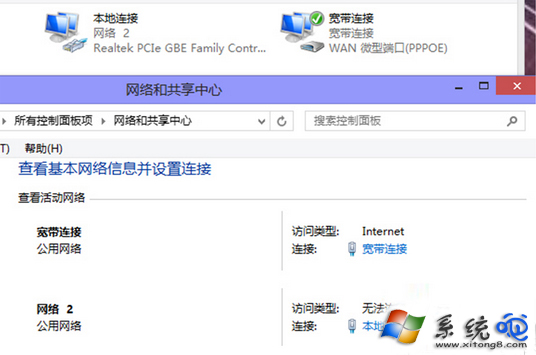
原因分析:
1、計算機網卡地址有沖突。
2、isp下存在用戶攻擊冒充網關。
解決方法:
1、系統自帶的PPPOE撥號協議正在被使用,需斷開正在連接的PPPOE鏈接或重新啟動電腦即可。
2、客戶端非正常下線,再次撥號時會出現此提示,建議將MODEM先關5分鐘後再開,等系統自動釋放用戶帳號後即可正常登陸。
3、修改網卡物理地址。
如果通過上述方法而故障仍然沒有解決,那就要考慮網卡物理地址的原因了,一般是地址池滿或者你的網卡物理地址被盜用所造成的,而大多數出現錯誤676的用戶,其原因都是網卡物理地址所引起,所以這種方法對於大多數錯誤676是最有效的解決辦法。
(1)右鍵單擊“我的電腦”圖標,選擇“管理”,在彈出窗口的左側欄中選擇“設備管理器”,再在右側欄中雙擊“網絡適配器”,選擇當前使用的網卡。
(2)右鍵打開網卡的“屬性”,選擇“高級”選項卡,選中“網絡地址”(Network Address)。
(3)點擊右側的“值”,填入新的網卡物理地址(與原物理地址相區別)——12位的16進制數(只要你設定的新地址沒有碰巧和別人的一樣就沒有問題了。)
(4)物理地址可以運行cmd命令,執行ipconfig/all來查看。
以上就是小編為大家介紹的Win10寬帶連接錯誤676的解決方法。如果用戶遇到相同問題無法解決可以按照以上的步驟進行操作,操作完成後,就可以正常連接網絡了。